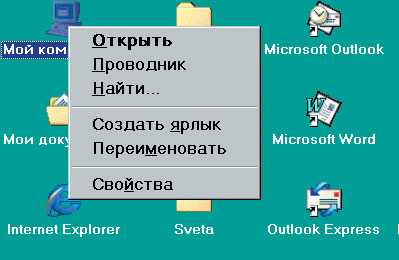|
|
||||||||
| Главная | Гостевая | Обратная связь |
|
Microsoft Windows для пользователя. Автор: admin Дата: 2010-03-17 Примеры использования правила Правой кнопки
Решение:
Появится контекстное меню – список команд или операций, которые применяются конкретно к Корзине!
Рис. 1.4. Контекстное меню вызывается щелчком правой кнопкой мыши на объекте При щелчке старайтесь не смещать мышь! Если это все-таки произошло (видно по "раздвоению" значка Корзины), то уберите появившийся список, щелкнув левой кнопкой на свободном месте вне Корзины или нажав клавишу спасения Esc. А затем начните с самого начала, с первого шага.
При щелчке старайтесь не смещать мышь! Иначе выполнится следующая команда и придется все начинать с первого шага.
Если все сделано правильно и Корзина не была пустой, то курсор мыши превратится в песочные часы. Это означает, что "процесс пошел", в это время не надо ничего делать, просто ждите. Снимите выделение со значка Корзины, щелкнув левой кнопкой на свободном месте Рабочего стола. Корзина пустая! Задача решена. Откройте Корзину, чтобы убедиться в этом! Закройте Корзину.
Решение:
Рис. 1.5. Контекстное меню для значка Мой компьютер незначительно отличается в разных версиях Windows
В диалоговом окне2) "Свойства: Система" закладка "Общие" показывает, какая версия Windows установлена на компьютере (см. рис. 1.6).
Рис. 1.6. В этом окне выделена закладка Общие, перейти на другую закладку очень просто:щелкнув левой кнопкой мыши по названию закладки Просмотров: 1222 Комментарий к этой заметке:
|
|
| © Все права защищены. 2010 - 2025 |
|
|
|